更新时间:2023-10-24
Win10系统.NET3.5组件怎么安装?其实方法非常简单,用户不需要自己去下载,只要打开系统里的功能就可以直接安装好,今天熊猫侠小编给朋友们介绍win10电脑安装.net3.5组件的详细步骤,简简单单几步就可以安装好.NET Framework 3.5组件。
1、登录win10系统桌面,点击左下角搜索功能输入【控制面板】并打开。如下图所示:
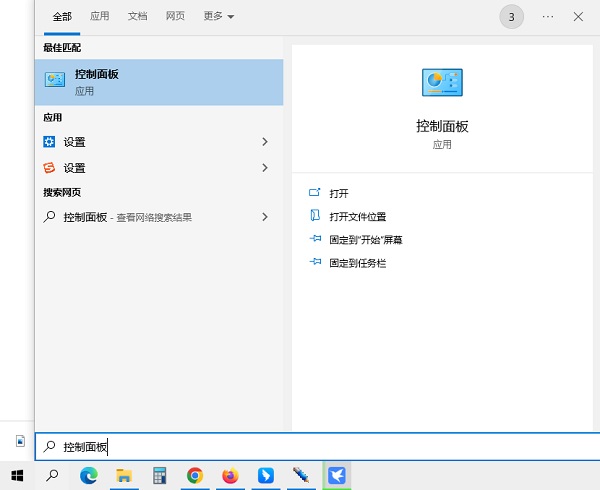
2、在打开的控制面板窗口中,点击查看方式为“大图标”然后点击打开“程序和功能”进入下一步操作。如下图所示:
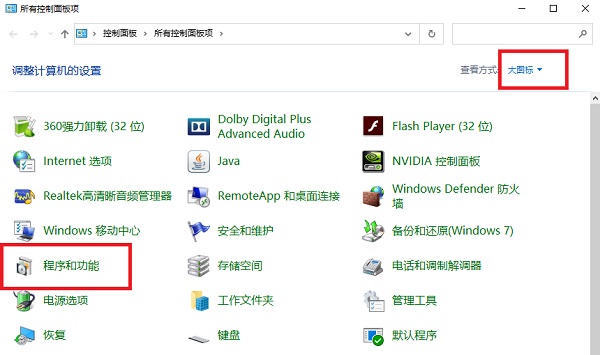
3、在打开的程序和功能窗口中,点击打开左侧的“启用或关闭windows功能”进入下一步操作。如下图所示:
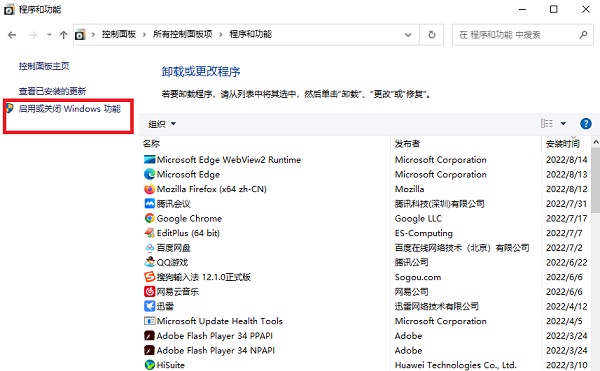
4、在windows功能窗口中,勾选想要的系统组件,点击确定完成操作。如下图所示:
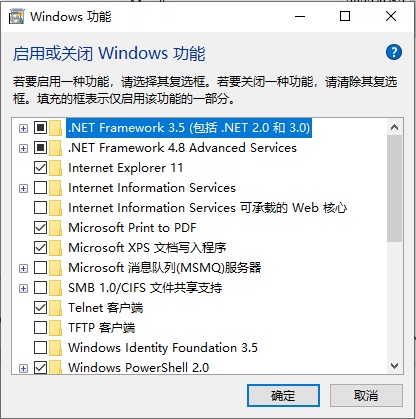
以上就是windows10系统安装.net3.5组件的方法,希望可以帮到大家。
最新文章
Win10系统.NET3.5组件怎么安装win10安装.net3.5组件的详细步骤
2023-10-24Win7最近一次正确配置不管用怎么办
2023-10-24todesk和向日葵哪个好todesk和向日葵比较介绍
2023-10-24Win11怎么设置电脑开机密码
2023-10-23Win11用户名怎么更改超详细Win11用户名更改教程
2023-10-23win10 qq图标隐藏了怎么弄出来win10 qq图标隐藏的解决方法
2023-10-23Win10提示0xc0000142应用程序无法正常启动怎么解决
2023-10-23win10搜索框怎么打开win10搜索框怎么打开的步骤教程
2023-10-23微软商店安装游戏提示0x8007041D怎么办微软商店提示0x8007041的解决方法
2023-10-23Wps如何制作流程图Wps制作流程图的方法
2023-10-23发表评论